Змініть ці 6 налаштувань, щоб нові програми для Android не відстежували вас!

Якщо ви давно не перевіряли налаштування конфіденційності, зараз саме час запобігти відстеженню в майбутньому, перш ніж воно почнеться.
GitHub — це компанія, яка надає хостинг для контролю версій програмного забезпечення за допомогою Git. Git — це розподілена система контролю версій для відстеження змін у вихідному коді під час розробки програмного забезпечення. Він використовується програмістами для координації роботи та відстеження змін у будь-якому наборі файлів. GitHub був заснований у 2008 році як Logical Awesome LLC Томом Престоном-Вернером. У 2018 році компанію Microsoft придбала за 7,5 мільярда доларів.
GitHub надає розподілений контроль версій і керування вихідним кодом, обидва з яких є функціональними можливостями Git і безліччю їх функцій. Програмісти часто стикаються з проблемою документування та контролю версій свого коду. Можливо, знадобиться оновити або переглянути вихідний код, і програміст не захоче втратити вихідний код. GitHub надає інструменти для ефективного керування цими версіями. Кожна редакція позначається кодовою назвою, міткою часу та ім’ям особи, яка переглядає.
GitHub найкраще використовувати на ПК. Однак бувають випадки, коли ви не можете завершити проект або завдання і хочете продовжити, навіть коли ви в дорозі. GitHub має мобільні додатки, які можна використовувати для комфортної роботи на GitHub. Він несе всі інструменти для співпраці у вашій кишені. Інші функції, доступні в мобільному додатку, включають:
Виконайте наведені нижче дії, щоб швидко налаштувати GitHub на своєму мобільному.
Першим кроком є завантаження мобільного додатка GitHub для Android з магазину Google Play. Відвідайте додаток Google Play Store на своєму пристрої Android, щоб завантажити програму GitHub. Коли відкриється сторінка, натисніть « Встановити».
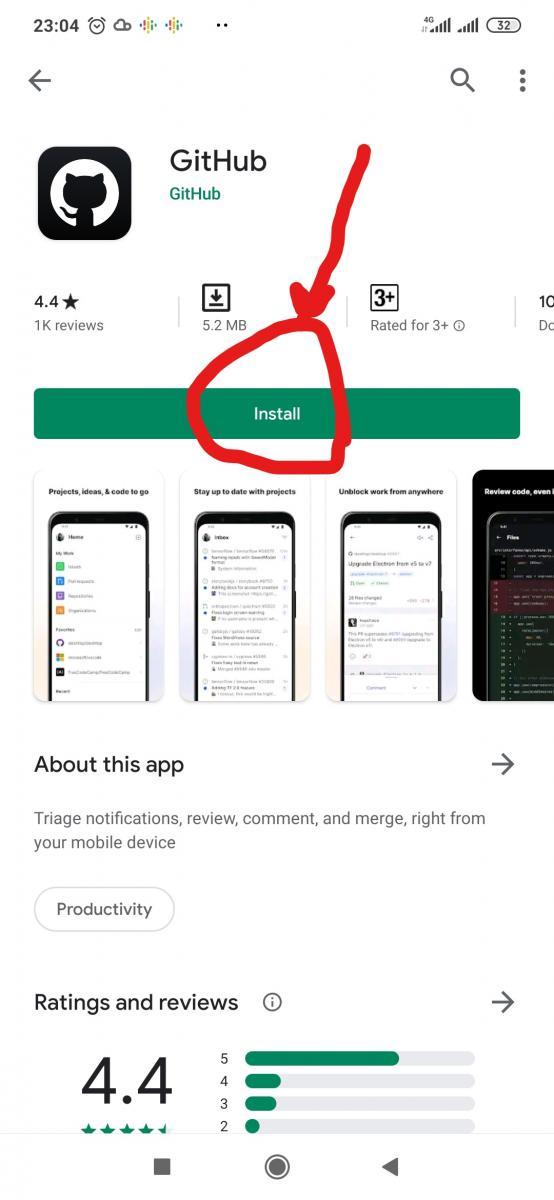
Зачекайте, поки Google Play Store завантажить та встановить програму на вашому пристрої. Після завершення встановлення натисніть ВІДКРИТИ.
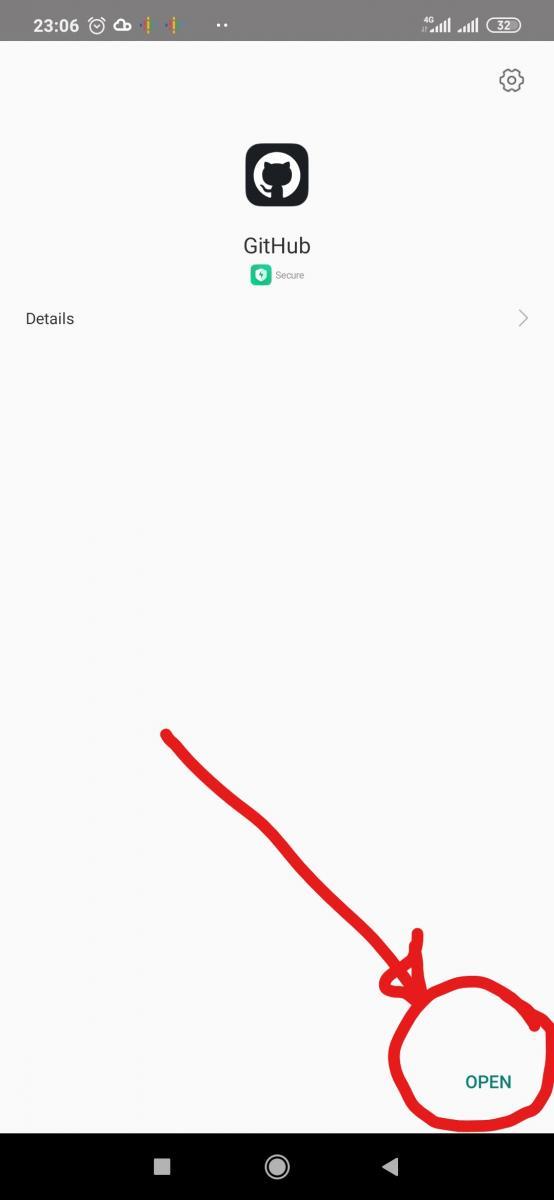
Наступним кроком є вхід у свій обліковий запис GitHub. Натисніть УВІЙТИ, щоб перейти до входу в свою інформацію для входу. Введіть своє ім’я користувача та пароль GitHub, щоб увійти до свого облікового запису GitHub, і натисніть Увійти . Код підтвердження буде надіслано на вашу зареєстровану електронну пошту на GitHub. Отримайте код зі своєї пошти та введіть його в поле підтвердження, щоб перейти до свого облікового запису.
Якщо ви новачок у GitHub, натисніть Створити новий обліковий запис. Якщо у вас уже є обліковий запис, ви ввійдете у свій обліковий запис GitHub.
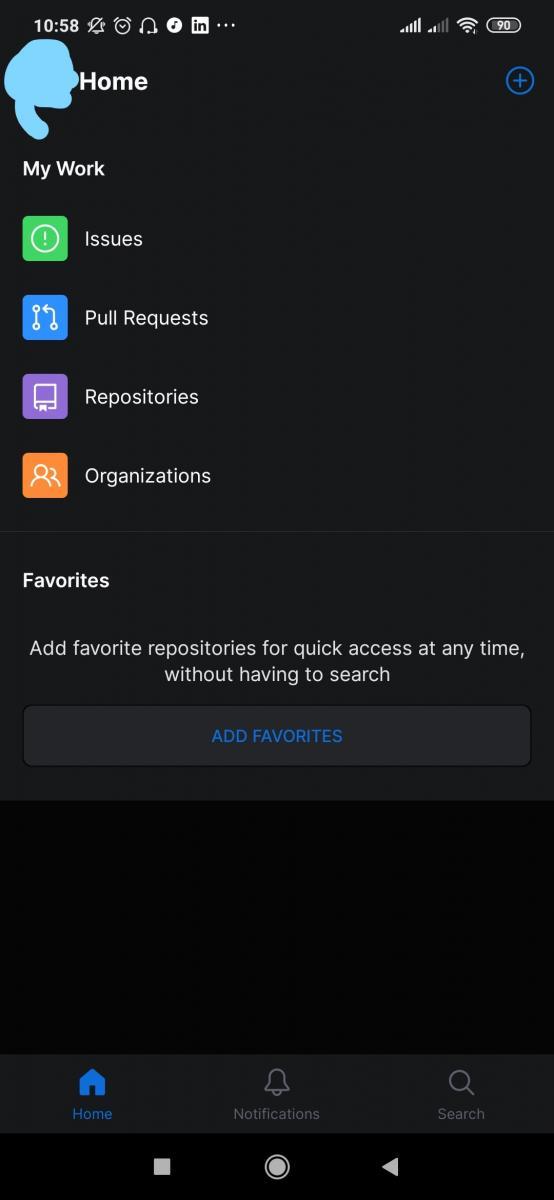
Тепер ваш обліковий запис готовий до використання. Є різні варіанти виконання різних речей. Ви можете створити нову проблему, натиснувши «+» у верхньому правому куті сторінки. Усі сховища у вашому обліковому записі GitHub будуть доступні для використання. Щоб отримати до них доступ, натисніть « Репозиторії» у розділі « Моя робота». Інший варіант — Pull Requests, який можна використовувати для отримання всіх запитів, які ви зробили в цьому обліковому записі. Запити можуть створюватися, призначатися, згадуватися або запитуватися.
Наведені вище кроки допоможуть вам легко налаштувати обліковий запис GitHub. Тепер ви зможете продовжити роботу на своєму мобільному пристрої без будь-якого відключення.
Якщо ви давно не перевіряли налаштування конфіденційності, зараз саме час запобігти відстеженню в майбутньому, перш ніж воно почнеться.
Існує спосіб насолоджуватися iMessage (однією з найкращих функцій екосистеми Apple), не відмовляючись від свого телефону Android.
Chrome на Android – чудовий браузер одразу після встановлення, але ви можете зробити його ще кращим. Ці поради та функції допоможуть вам швидше переглядати веб-сторінки.
Коли порівнюєш смартфони майже двадцятирічної давності та сьогоднішні, не можна не помітити, що вони стали гіршими в багатьох аспектах.
Сучасні пристрої Android оснащені функцією обміну паролями Wi-Fi за допомогою дуже простих кроків, що допомагає швидко надсилати паролі тим, хто хоче отримати доступ.
Перехід на Samsung – це як відкрити скриню зі скарбами. Хоча налаштування за замовчуванням непогані, кілька швидких налаштувань можуть перетворити ваш телефон на пристрій, від якого неможливо відірватися.
Порівняно з програмами для керування файлами на ПК з Windows, Linux або Mac OS, мобільні програми для керування файлами налаштовані відповідно до мобільних конфігурацій. Однак, маленький не означає слабкий.
Існує багато причин, чому ваш телефон Android не може підключитися до мобільних даних, наприклад, помилки неправильної конфігурації, що спричиняють проблему. Ось посібник із виправлення помилок підключення до мобільних даних на Android.
Роками гравці Android мріяли запускати ігри для PS3 на своїх телефонах – тепер це реальність. aPS3e, перший емулятор PS3 для Android, тепер доступний у Google Play Store.
Незважаючи на щільну екосистему Apple, деякі люди перетворили свої телефони Android на надійні пульти дистанційного керування для Apple TV.








